Більшість користувачів Windows знає, що в операційній системі є така опція, як реєстр, яка відповідає за реєстрацію абсолютно всіх програмних компонентів і виконуються на комп’ютері дій. На жаль, багато хто боїться її як вогню. Нічого дивного в цьому немає, оскільки некоректне втручання в структуру реєстру може спричинити за собою такі наслідки, що вся система прийде в непридатність, і відновити її буде неможливо ніякими відомими засобами. Хіба що залишиться тільки повна переустановка, що призведе до втрати важливих даних.
Тим не менш почистити реєстр можна, причому і з використанням ручного коректування його структури, і з зміною чи вилученням зберігаються там ключів, і з застосуванням спеціальних програмних засобів. Про все це далі буде розказано докладно. Але для початку варто зупинитися на деяких питаннях, знання яких може стати в нагоді на практиці.
Для чого потрібно періодично очищати реєстр операційної системи?
Перш ніж вирішувати, як почистити реєстру на Windows 7 або інших ОС цього сімейства, давайте визначимося з тим, навіщо це взагалі потрібно. Адже навколо стільки розмов про те, що робити це потрібно, а ось навіщо, більшість пересічних користувачів не розуміє.
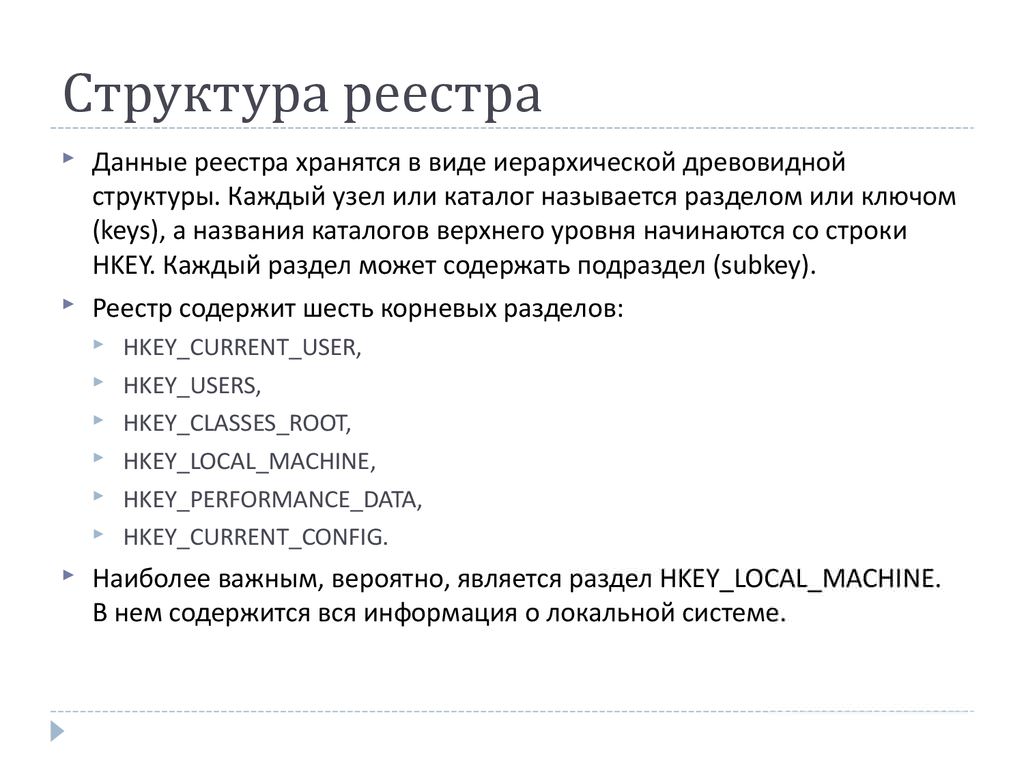
Тут потрібно засвоїти, що в реєстрі зберігаються ключі, які відповідають всім елементам комп’ютерної системи (програми, файли, розширення, призначені для користувача і системні налаштування, реєстраційні дані, виконувані дії тощо).
Звичайно, це опис дуже примітивне. Але сканування реєстру проводиться при кожному старті Windows. Чим більше в ньому записів (відповідно, й більше розмір, тим більше часу витрачається на читання його ключів. Крім того, процес може гальмуватися і у випадку, коли в реєстрі присутня безліч неправильних, застарілих або порожніх записів, що стосуються спрацьовування якихось програмних інструментів або виконання певних дій при старті (завантаження).
Таким чином, висновок очевидний: якщо почистити реєстр, можна прискорити завантаження операційної системи. До речі, точно такий же сканування виробляється і при старті програми або відкриття якогось файлу. Якщо ключі мають некоректні значення, і програма не запуститься, і файл без встановлення відповідності якійсь програмі не відкриється.
Проблеми виконання очищення Windows
Тепер кілька слів про те, як почистити реєстр «Віндовс», використовуючи для цього кошти, які є в самій системі. Відповідь: крім ручного втручання, ніяк! Дійсно, незважаючи на досить велику різноманітність інструментів системи, здавалося б, на всі випадки життя, автоматизованого засобу, що дозволяє почистити реєстр без особливої участі користувача, причому максимально коректно, Windows немає. Чому так сталося, достеменно не відомо, але, по всій видимості, це якось пов’язано з політикою безпеки. Розробники явно не хочуть, щоб користувачі редагували ключі самостійно, що при необережному поводженні може призвести до повного «фарбую» всієї системи.
Тим не менш дещо порадити все-таки можна. На цьому зупинимося трохи пізніше, тим більше що деякі наведені далі рішення є єдиним засобом позбавлення від деяких вірусів, якщо вони захисним програмним забезпеченням не розпізнаються.
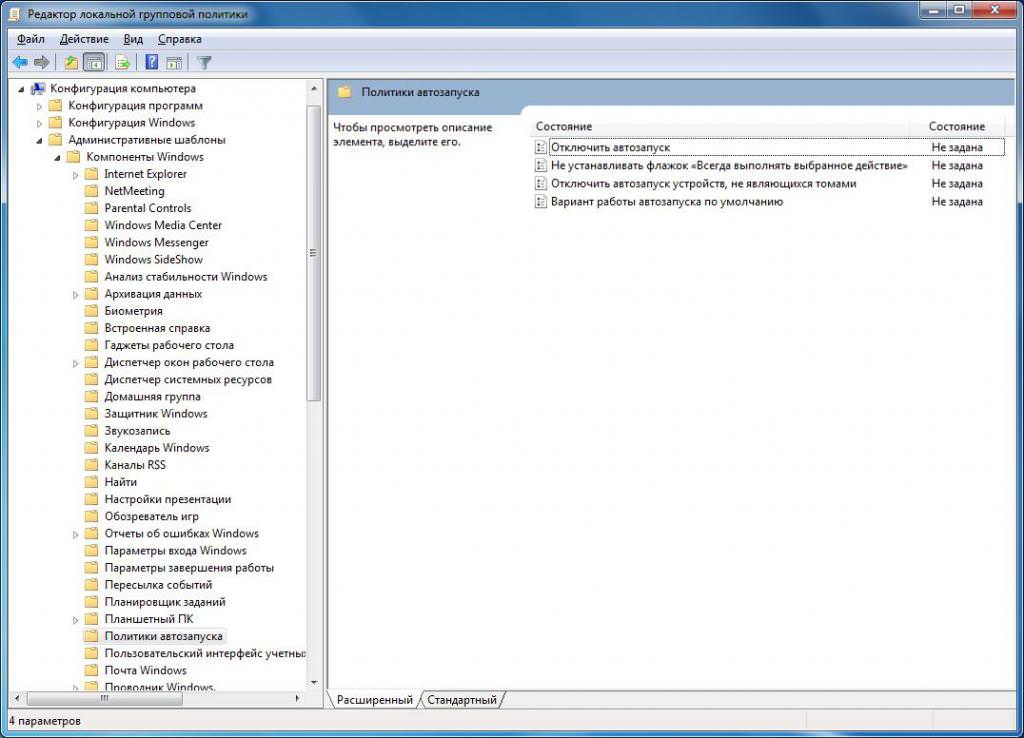
Крім того, кожен користувач повинен знати, що всі налаштування, прописані у вигляді ключів реєстру, повністю дублюються в параметрах групових політик і іноді в розділі служб. Правда, пріоритет вони мають більш низький. Це означає, що встановлені в політиках правила в редакторі реєстру змінити можна, а параметри, спочатку виставлені в реєстрі, в політиці для зміни будуть недоступними.
Що слід зробити перед проведенням очищення?
Тепер перейдемо до практичних дій. Як почистити реєстр на 7-й або будь-якої іншої модифікації системи? Спочатку потрібно убезпечити себе від можливих неправильних дій і першим ділом після виклику редактора (regedit в консолі Виконати) створити копію реєстру, використовуючи для цього команду експорту з файлового меню.
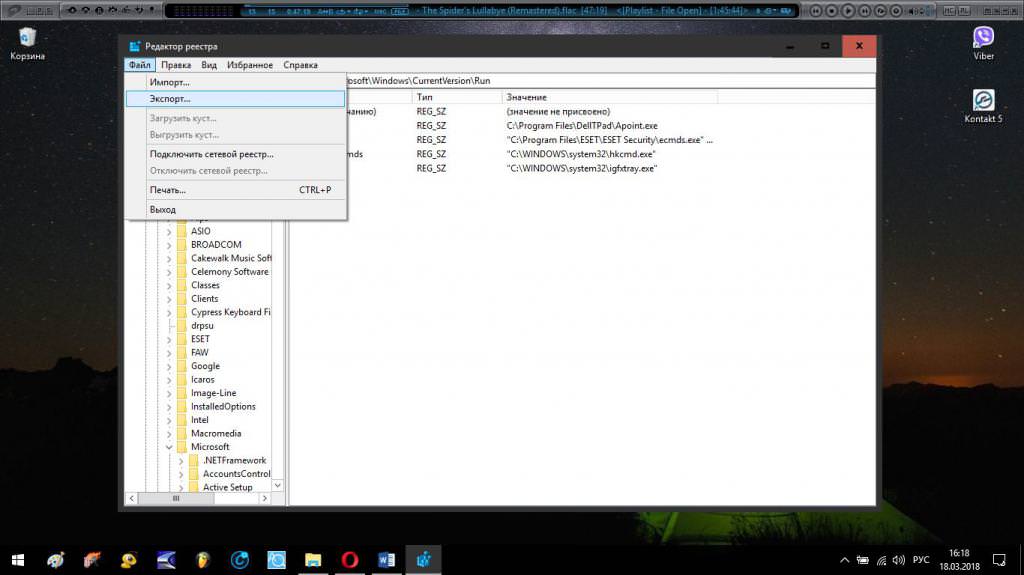
Для чого це потрібно? А для того, що в самому редакторі ніяких кнопок збереження налаштувань або скасування зроблених змін немає і в помині. Всі зміни зберігаються автоматично і незалежно від бажання користувача. А от якщо будуть зроблені критичні зміни, створеної копії можна буде відновити працездатну систему.
Коли і як краще застосовувати ручну очистку?
Тепер безпосередньо про те, як почистити реєстр на комп’ютері з Windows «на борту». Це буває необхідно, як вже говорилося, і при видаленні деяких типів вірусів і видалення ключів не повністю деинсталлированных програм, які можуть залишитися після спрацьовування стандартних дєїнсталлятор Windows (вони в більшості випадків видаляють тільки основні файли додатків, залишаючи в системі величезну кількість сміття, в тому числі і в реєстрі).
В найпростішому випадку, якщо ви точно не знаєте, в якому розділі або в якій гілці можуть розташовуватися шукані записи, завжди можна скористатися пошуковою системою, викликавши її через меню «Файл» або швидким поєднанням Ctrl + F.

У полі просто вводиться назву програми, її компонента, вірусу і т. д., а після цього натискається клавіша enter або кнопку «Знайти далі». Зверніть увагу, що результати, на відміну від списку, який з’являється в тому ж «Провіднику», будуть показуватися по одному. Для переходу від одного до іншого використовується або кнопка подальшого пошуку, або клавіша F3. І так до тих пір, поки система не повідомить, що перегляд реєстру закінчений.
Від чого можна позбутися?
Якщо говорити про ключі, які можна видалити, в основному це стосується тих компонентів, які були представлені вище. Однак іноді буває доцільно і відключати деякі елементи системи, недоступні через звичайний інтерфейс.
Так, наприклад, в автозавантаженні можуть бути не видні деякі служби, які працюють у фоновому режимі, деякі навіть видимі компоненти зразок антивірусного модуля через стандартний розділ автостарт вимкнути неможливо. А ось у реєстрі можна зробити все що завгодно.

Саме для автозавантаження знайдіть в гілках HKLM і HKCU розділи Run і RunOnce. Якраз у них і прописані ключі абсолютно всіх завантажуваних з системою компонентів. Якщо потрібно, видаліть їх.
Як почистити реєстр Windows за допомогою вузьконаправлених програм?
Але, як вже, напевно, зрозуміло, ручне втручання в реєстр без спеціальних знань загрожує негативними наслідками. Набагато простіше і безпечніше почистити реєстр за допомогою спеціально розроблених для цього програм на зразок RegCleaner або аналогічних аплетів.
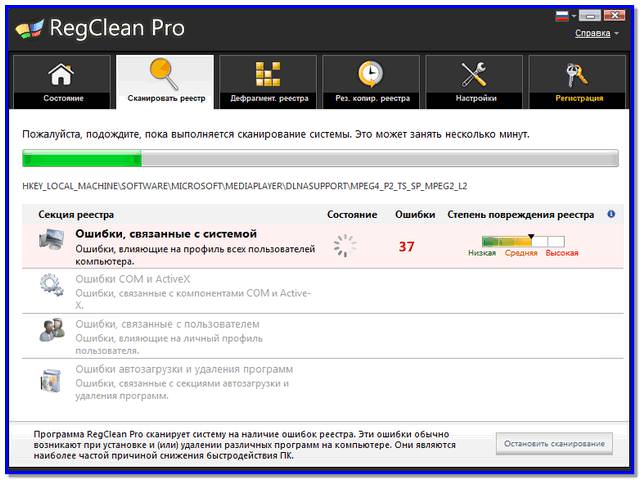
Такі програми сканують усі записи реєстру, виявляють проблемні ключі, їх виправляють або видаляють в автоматичному режимі без участі користувача. Його дії зводяться тільки до запуску самої програми, активації процесу сканування і підтвердження оптимізації реєстру.
Використання додатків-оптимізаторів
Аналогічно почистити реєстр або навіть зробити його дефрагментацію по типу того, як цей процес застосовується до жорстких дисків і логічним розділам для прискорення доступу до даних (а в нашому випадку для прискорення завантаження системи), можна за рахунок використання програм-оптимізаторів. Найвідомішими і найбільш популярними серед користувачів можна назвати програми на кшталт ASC, CCleaner, All-in-One Toolbox і багато інших.
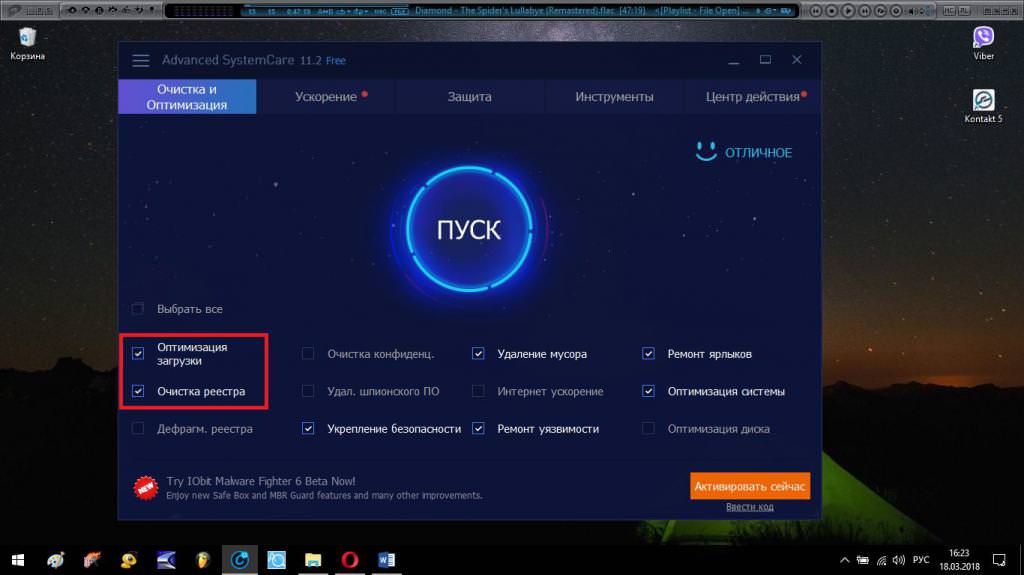
Незважаючи на те, що вони мають призначення для підвищення загальної продуктивності системи або очищення від комп’ютерного сміття, будь-яка така програма почистити реєстр може абсолютно коректно і безболісно для всієї системи в цілому. Такі модулі можна задіяти або при оптимізації в один клік, або викликати їх у вигляді окремого інструменту. Правда, якщо активується дефрагментація реєстру, вона може бути проведена тільки при наступному перезавантаженні комп’ютера, з повторним рестартом по завершенні процесу.
Як почистити реєстр на «Віндовс 7» або інших системах в додатках-деинсталляторах?
Нарешті, не можна не сказати кілька слів про повному видаленні програм. У Windows з використанням власних засобів системи домогтися цього вкрай складно, а ось, якщо застосовувати програми на кшталт iObit Uninstaller, ефект можна отримати просто приголомшливий.
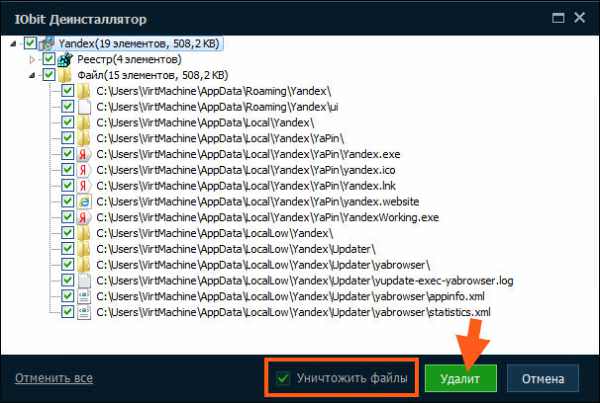
У таких програмах є вбудоване засіб потужного сканування залишків після проведення стандартної процедури видалення додатків, яка й виявляє файли, папки та ключі реєстру, підлягають очищенню. Як правило, для найбільш повного видалення сміття, що залишився буває необхідно задіяти пункт фізичного видалення файлів.
Кілька слів наостанок
Як вже можна зрозуміти з усього вищесказаного, почистити реєстр можна зовсім елементарно. Основна ж проблема при проведенні таких дій полягає тільки в тому, щоб не наламати дров в сенсі випадкового видалення або зміни якихось ключів або параметрів. Саме тому проводити процедуру очищення краще з використанням автоматизованих засобів, а ручну очистку використовувати тільки у випадку, якщо навіть такі засоби не допомагають (наприклад, при видаленні вірусних загроз, найчастіше представлених рекламними модулями або викрадачами браузерів).








